SpeedGrader i Canvas
Med SpeedGrader kan du bedöma studenternas inlämnade uppgifter och quiz. Här förklaras hur du hittar till SpeedGrader och hur du arbetar i SpeedGrader, både för quiz och uppladdade eller inskannade dokument. Du kan även läsa om hur du ger delpoäng och hur du delar ut en uppgift igen.
Vad är SpeedGrader?
SpeedGrader är Canvas funktion för att bedöma studenternas arbeten. Du kan använda SpeedGrader för att se inlämnade uppgifter och quiz, skriva kommentarer och sätta omdömen.
Hitta SpeedGrader
Du kan hitta till SpeedGrader på två sätt:
- under rubriken “Relaterade objekt” (Related items) i en uppgift.
- via bedömningsöversikten, alltså Omdömen (Grades) i kursmenyn.
Rubriken “Relaterade objekt” finns i sidofältet när du går in på en uppgift, antingen till höger på skärmen eller i slutet av sidan. Detta sätt att nå SpeedGrader på fungerar bara för uppgifter, inte för quiz eller bedömda diskussioner.
Att gå in i SpeedGrader via bedömningsöversikten fungerar för uppgifter, quiz (både New och Classic) samt bedömda diskussioner. För att gå in i SpeedGrader behöver du göra följande:
- I bedömningsöversikten, hitta uppgiften, quizet eller den bedömda diskussionen som du vill bedöma i SpeedGrader.
- Lägg muspekaren över namnet eller navigera till kolumnen med piltangenterna.
- Tryck på menyn för alternativ, ikonen är tre punkter [1]. Detta öppnar upp en rullgardinsmeny.
- Välj “SpeedGrader” [2].
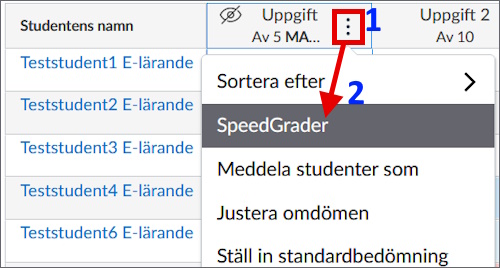
Videogenomgång av SpeedGrader
Canvas har en video på engelska som går igenom hur SpeedGrader kan användas.
Bedöma dokument i Canvas
På denna sida förklaras hur du bedömer uppladdade eller inskannade dokument i en uppgift i Canvas. SpeedGrader har många smidiga funktioner liknande vanlig bedömning för hand, som annotationer direkt i dokumentet och kommentarer. Läs vidare för mer information om det och annat relaterat till bedömning av dokument i SpeedGrader.
Bedöma resultat från New Quizzes i Canvas
I denna guide beskrivs hur du förbereder och utför bedömning av New Quizzes i SpeedGrader. Guiden visar steg för steg hur du manuellt bedömer frågor, ombedömer automatbedömda frågor och justerar poäng. Observera att resultat från quiz inte kan hanteras på samma sätt som inlämningar från en uppgift i Canvas.
Bedöma resultat från New Quizzes i Canvas
Flera bedömare i SpeedGrader
Här kan du läsa om hur man kan dela upp ett bedömningsarbete i Canvas när det är flera lärare som ska hjälpas åt. Några funktioner i SpeedGrader fungerar bra att använda samtidigt medan andra kräver att bedömningsarbetet planeras så att ingen information skrivs över. Utifrån vanliga sätt att dela upp bedömning beskrivs hur detta kan organiseras i Canvas.
Hantera resultat och delpoäng i Canvas
Vid bedömning av en students arbete kan du hantera och kommunicera studentens resultat på ett flertal olika sätt i Canvas. Här kan du läsa om hur du kan sätta poäng, delpoäng och bokstavsomdöme på uppgifter på olika sätt.
Hantera resultat och delpoäng i Canvas
Tilldela en uppgift igen, för komplettering
Du som lärare kan använda SpeedGrader om inlämnade uppgifter behöver skickas tillbaka till studenter för att ändras eller kompletteras. Det finns dock vissa krav som behöver uppfyllas för att uppgiften ska kunna tilldelas på nytt.
Tilldela en uppgift igen, för komplettering
